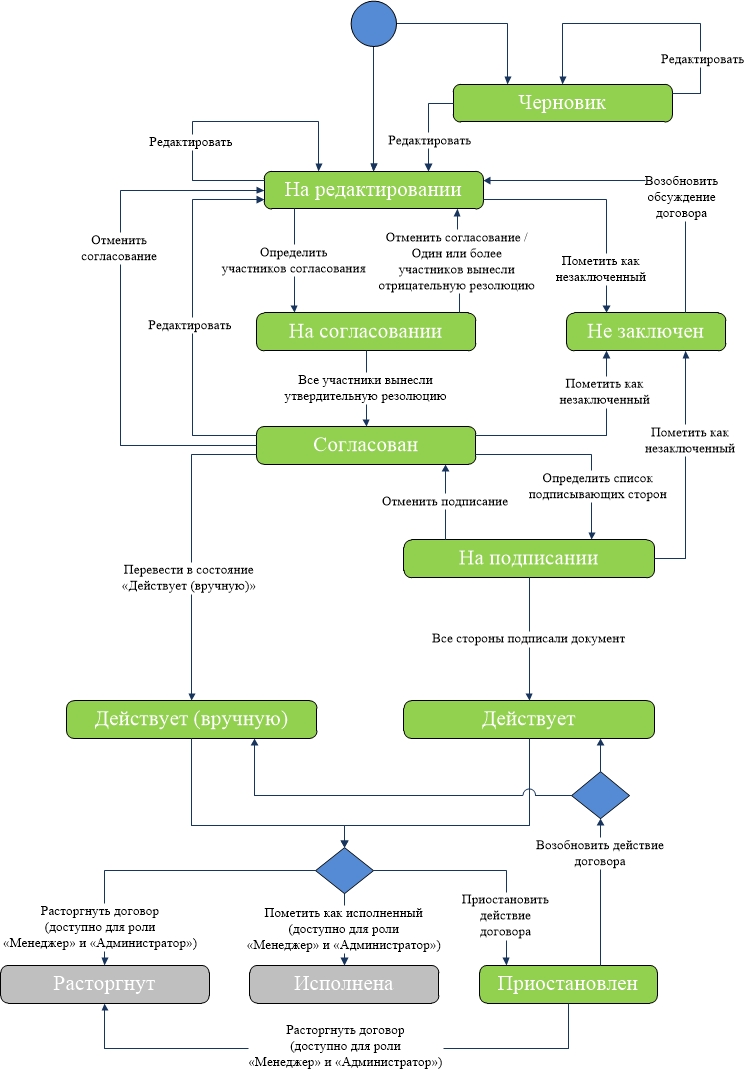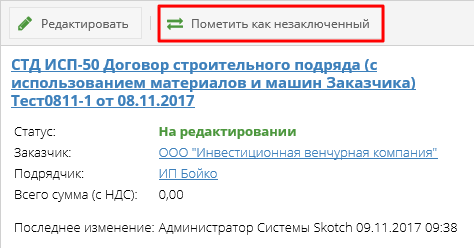Утративший силу
Алгоритм смены статусов электронного договора определяется согласно схеме, изображенной на рисунке 1.
Процедуры согласования и подписания, а также перевод документа в статус «Действует (вручную)» описаны в СТО МИ пользователя «Папир: Электронные документы».
Подписание электронных договоров доступно лишь после согласования (см. СТО МИ пользователя «Папир: Электронные документы).
Перевести электронный договор в статус «Не заключен» вручную могут пользователи в роли «Редактор», «Контролер», «Представитель» и «Администратор», для этого необходимо нажать на кнопку «Пометить как незаключенный» (рисунок 2). Данная операция доступна для документов в статусах «На редактировании», «Согласован» и «На подписании».
Для смены статуса пользователь по необходимости вносит комментарий и подтверждает изменения (рисунок 3).
Перевести электронный документ в статус «Исполнен» могут пользователи в роли «Менеджер» и «Администратор», для этого необходимо нажать на кнопку «Пометить как исполненный» (рисунок 4). Данная операция доступна для документов в статусе «Действует» и «Действует (вручную)».
Роль «Менеджер» выдается Администратором системы по запросу. Для получения роли «Менеджер» необходимо обратиться в техническую поддержку системы Папир.
Необходимо ввести комментарий и подтвердить изменения. Статус документа приобретает значение «Исполнен».
Для документов в статусе «Исполнен» все сценарии работы (редактирование, согласование и т.д.) становятся недоступны.
Приостановить действие договора могут пользователи в роли «Редактор», «Контролер», «Представитель» и «Администратор», для этого необходимо нажать на кнопку «Приостановить действие договора». Данная операция доступна для документов в статусе «Действует» и «Действует (вручную)» (рисунок 5).
Необходимо ввести комментарий и подтвердить изменения. Статус документа приобретает значение «Приостановлен».
Возобновить действие договора возможно для документов в статусе «Приостановлен», для этого необходимо нажать на кнопку «Возобновить действие договора», которая доступна пользователям с ролью «Редактор», «Контролер», «Представитель» или «Администратор (рисунок 6).
Необходимо ввести комментарий и подтвердить изменения. Статус документа приобретает значение предыдущего статуса «Действует» или «Действует (вручную)».
Расторгнуть договор возможно для документов в статусе «Приостановлен», «Действует» или «Действует (вручную)», для этого необходимо нажать на кнопку «Расторгнуть договор» (рисунок 7). Кнопка «Расторгнуть договор» доступна пользователям с ролью «Администратор» или «Менеджер».
Роль «Менеджер» выдается Администратором системы по запросу. Для получения роли «Менеджер» необходимо обратиться в техническую поддержку системы Папир.
Необходимо ввести комментарий и подтвердить изменения. Статус документа приобретает значение «Расторгнут».
Возобновить обсуждение договора возможно для документов в статусе «Не заключён», для этого необходимо нажать на кнопку «Возобновить обсуждение договора» (рисунок 8). Кнопка «Возобновить обсуждение договора» доступна пользователям с ролью «Редактор», «Контролер», «Представитель» или «Администратор».
Необходимо ввести комментарий и подтвердить изменения. Статус документа приобретает значение «На редактировании».
Процесс выгрузки договоров в учетную систему 1С описан в СТО МИ пользователя «Папир: Электронные документы» раздел "Выгрузка документов в 1С" и СТО МИ пользователя «Интеграция с облачной СЭД Папир» раздел "Договоры контрагентов".
Название поля | Примечания |
Электронный документ | |
Шаблон документа | – «СТД СМК 003-2014 Договор поставки»; |
Номер | – номер договора; |
Дата создания | – автоматически заполняется текущей датой, может быть изменена; |
Тип документа | – автоматически установлен тип «Договор», но доступен выбор иного типа; |
Параметры договора СТД СМК 003-2014 | |
Дата начала | – дата начала действия договора, |
Дата окончания | – дата окончания действия договора, |
Способ поставки | – выбирается из списка возможных значений: самовывоз покупателем, доставка поставщиком, не указано, |
Размер аванса, % | – указывается размер аванса, |
Поставщик | |
Юридическое лицо | – выбирается из справочника юридических лиц, |
Представитель | – автоматически подставляется руководитель организации, но доступен выбор и другого представителя. Справочник синхронизирован с 1С:Каталоги (см. СТО МИ пользователя "Интеграция с облачной СЭД Папир"), |
Должность | – заполняется автоматически в зависимости от выбранного представителя; |
Документ-основание | – заполняется автоматически в зависимости от выбранного представителя, |
Покупатель | |
Юридическое лицо | – выбирается из справочника юридических лиц; |
Представитель | – автоматически подставляется руководитель организации, но доступен выбор и другого представителя. Справочник синхронизирован с 1С:Каталоги (см. СТО МИ пользователя "Интеграция с облачной СЭД Папир"), |
Должность | – заполняется автоматически в зависимости от выбранного представителя; |
Документ основание | – заполняется автоматически в зависимости от выбранного представителя. |
Для заполнения полей договора «Поставщик» и «Покупатель» необходимо удостовериться, что в приложение «Управление организацией» внесена информация о сотруднике, его должности и документе, на основании которого он представляет интересы организации (подробнее об этом см. СТО МИ пользователя "Папир: Управление организацией»).